PS怎么快速制作多种调色效果?
溜溜自学 平面设计 2022-03-21 浏览:674
大家好,我是小溜,PS怎么快速制作多种调色效果?相信很多刚接触PS的小伙伴对这个问题都不是很了解,那么具体要怎么操作呢?下面小溜我就给大家分享一下,PS快速制作多种调色效果的方法,希望本文对大家有帮助,感兴趣的小伙伴可以一起学习了解一下。
想要更深入的了解“PS”可以点击免费试听溜溜自学网课程>>
工具/软件
电脑型号:联想(Lenovo)天逸510S; 系统版本:Windows10; 软件版本:PS 2019
方法/步骤
第1步
首先我们要进入ps打开图片。
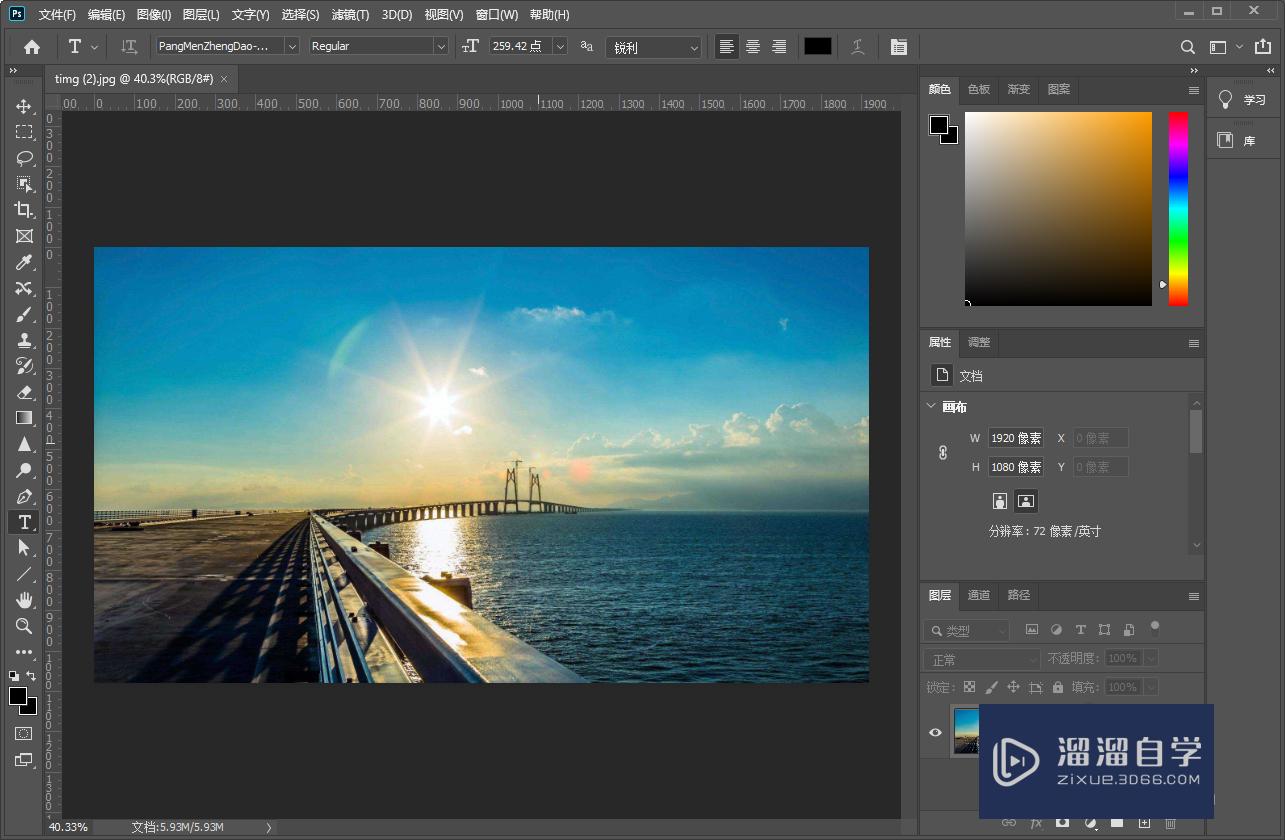
第2步
然后创建新动作。
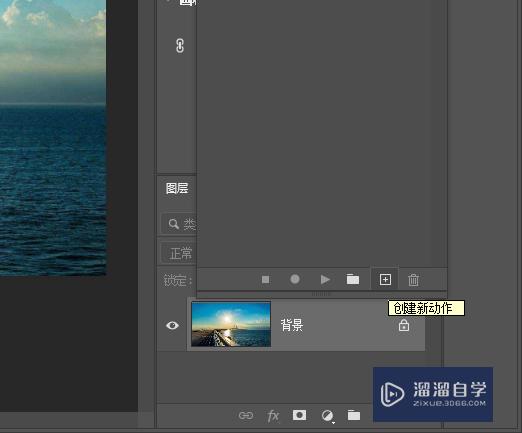
第3步
将图层多复制几层。
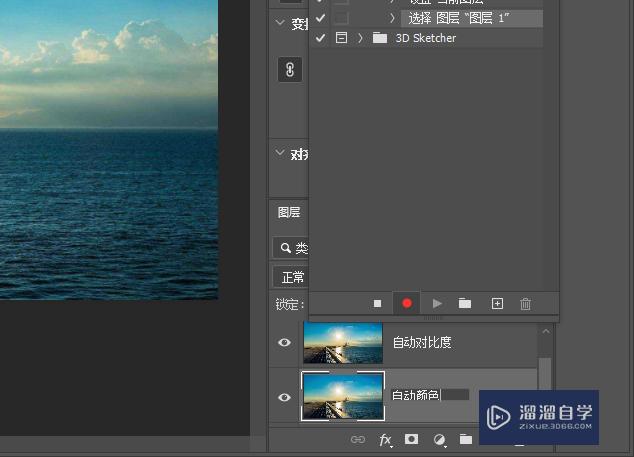
第4步
然后对应图层使用调色效果并保存动作。
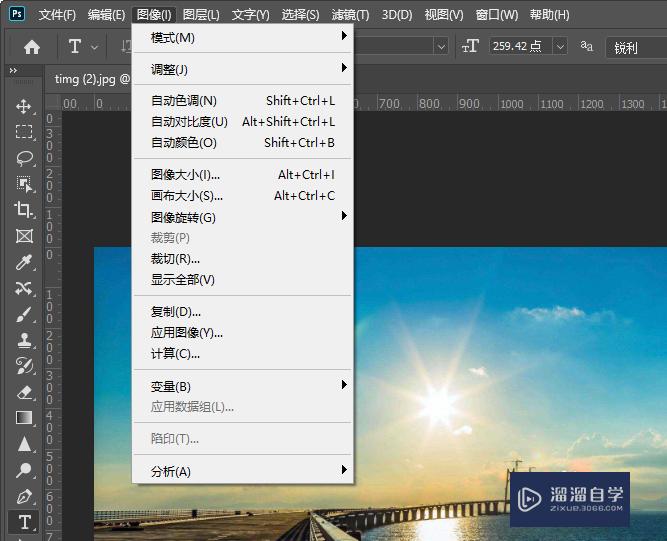
第5步
下次修改图片时,先应用动作并切换小眼睛来查看最佳效果即可。
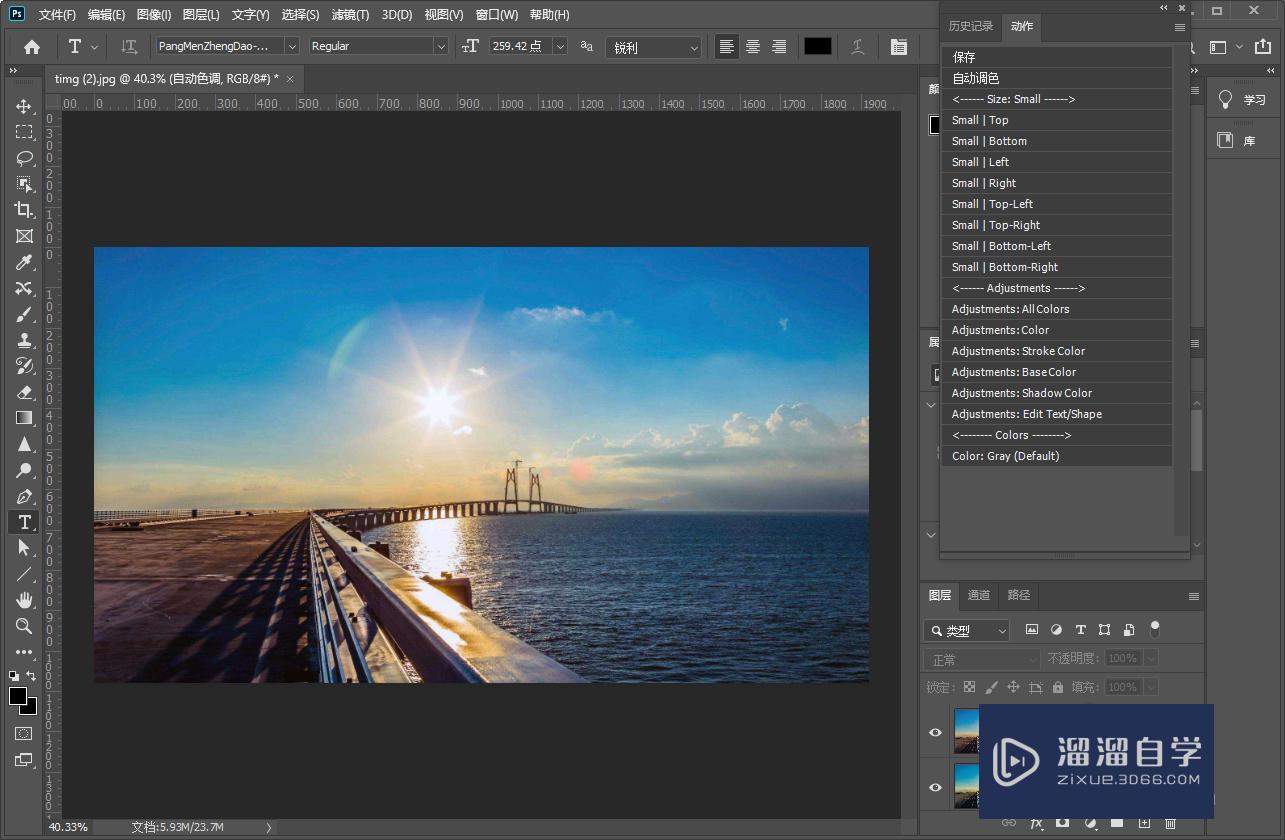
温馨提示
以上就是关于“PS怎么快速制作多种调色效果?”全部内容了,小编已经全部分享给大家了,还不会的小伙伴们可要用心学习哦!虽然刚开始接触PS软件的时候会遇到很多不懂以及棘手的问题,但只要沉下心来先把基础打好,后续的学习过程就会顺利很多了。想要熟练的掌握现在赶紧打开自己的电脑进行实操吧!最后,希望以上的操作步骤对大家有所帮助。
相关文章
距结束 04 天 03 : 38 : 20
距结束 01 天 15 : 38 : 20
首页






